ARPL简介:
本次我们使用的开源项目是一位巴西大佬开发的。Github项目地址为:https://github.com/fbelavenuto/arpl 有了这个工具,安装一台黑群晖简直是分分钟的事,而且是最新的7.X版本。之前站长分享过安装黑群晖6.X的方法,物理机使用U盘做引导的话还需要自行查看U盘的PID和VID并修改相应的引导文件。arpl直接把这些步骤都省了,它可以自动检测正在使用的外围设备,自动编译相对应的引导。
arpl编译的过程对网络环境有所依赖,建议能XX上网最好,不过站长实测正常网络情况下也是可以进行在线编译的,而且速度并不是很慢。arpl提供 vmdk(虚拟磁盘) 和 img (镜像文件)。vmdk可用于虚拟机安装,img可用于虚拟机和物理机安装。接下来就跟大家演示一下物理机的安装操作步骤。
目前已经有大佬同步汉化arpl,并且针对国内网络环境进行了优化。项目地址:https://github.com/wjz304/arpl-zh_CN 这次我们就用大佬的汉化版本来演示操作,截至发稿前最新版本为 v1.1-beta2a。
安装步骤:
首先到 https://github.com/wjz304/arpl-zh_CN 下载 img 格式的镜像文件。如果您无法访问 Github,文章下方也会给出对应文件的下载链接并且不定期进行更新(汉化版和原版和汉化增强版均会提供)。
解压后得到 arpl.img 文件。
这里我使用 balenaEtcher 将 arpl.img 文件写入到U盘中。选择好镜像文件和U盘后点击【现在烧录!】即可。
随后将U盘插到物理机上开机,设置从U盘引导即可。
开机后应该为如下画面,如果您没有外接显示器,则可以在路由器管理后台中找到设备的IP地址。您可以在当前界面直接输入 menu.sh 进行如下操作,也可以在浏览器使用 IP:7681 进行配置。
首先【选择型号】,回车。选择一个我们想要安装的群晖的版本。
这里根据需要选择一个,具体各个型号有什么区别大家可网上搜一下,我这里就随便选择了(DS918+)。
选择群晖系统DSM的构建版本。
就选一个最新的 42962 吧。
然后是生成序列号。
如果您没有特殊需求,那么可以直接选择【生成随机SN】
到这里如果您没有其他需求的话就可以直接选择【编译引导】。
接着开始走进度条,速度根据网络情况而定。大佬的汉化版已经针对国内网络进行了优化,所以速度要快很多。
最后回车选择【启动】即可。
稍等片刻我们访问 http://IP:5000 就可以进入到 DSM 的安装页面。
点击【安装】以后,可以点击下方的【Synology 下载中心(https://www.synology.cn/zh-cn/support/download)】下载对应当前系统的镜像文件。
DSM系统的安装步骤这里就不赘述了,非常简单。要不怎么都说群晖是买系统送硬件呢。
一些问题:
如果出现到 8% 就提示格式化硬盘失败这种情况,您可以试一下如下解决方案。
操作方法如下:
开机选择 Configure loader。
还是浏览器访问 IP:7681,长按 Ctrl+C键调出如下界面。
依次输入如下两条命令:
sed -i 's|^installAddon disks$|[ "true" = "${DT}" ] \&\& (&)|' /opt/arpl/ramdisk-patch.sh
sed -i 's|^echo "/addons/disks.sh.*$|[ "true" = "${DT}" ] \&\& (&)|' /opt/arpl/ramdisk-patch.sh然后输入 menu.sh 回到首页,再次【编译引导】,重新启动即可。
感谢您阅读本文。本人技术有限,文章如有纰漏欢迎大家指正。欢迎您在评论区留言发布您在折腾黑群晖的过程中遇到的问题以及解决方法,为更多折腾黑群晖的朋友指点迷津!


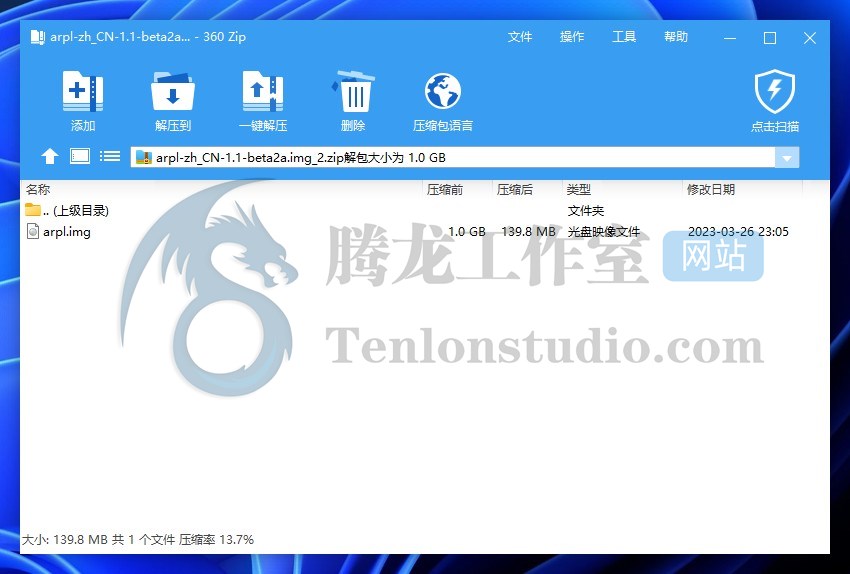



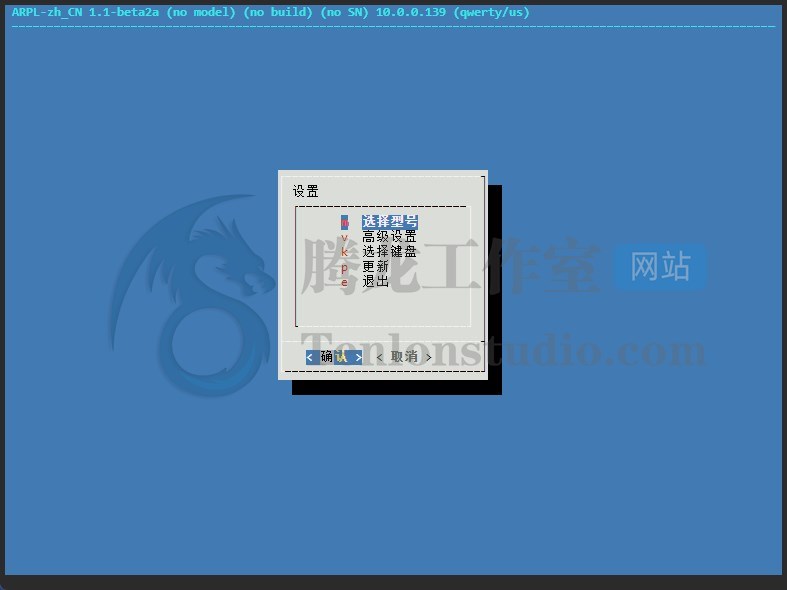













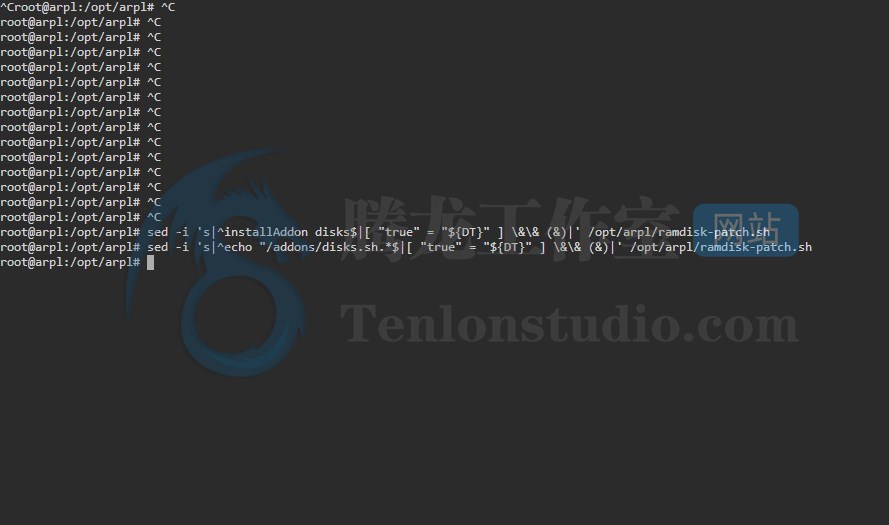

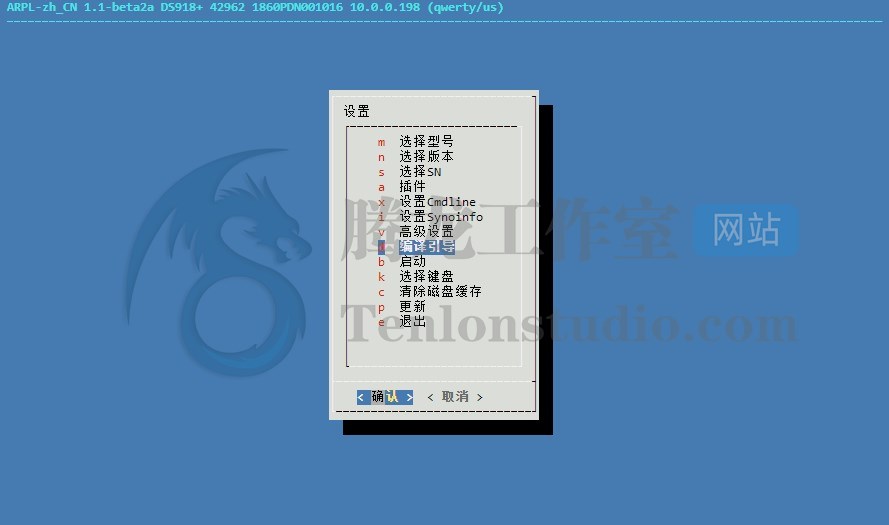
看了下过程都放弃了。